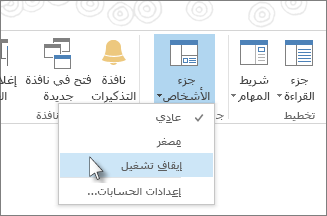ملاحظة: هذه الميزة غير متوفرة في Outlook for Microsoft 365 أو Outlook 2021 أو Outlook 2019.
عندما تفتح رسالة بريد إلكتروني في Outlook، يظهر Outlook Social Connector مصغّراً على شكل سطر واحد في أسفل جزء القراءة. لتوسيعه، انقر فوق السهم أو اسحب أعلى الجزء المصغّر للأعلى حتى يصبح بالحجم المطلوب.
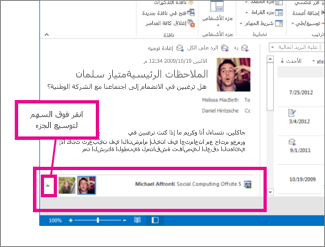
لا يمكنني رؤية جزء الأشخاص.
جرّب الحلول التالية.
-
تشغيل جزء القراءة انقر فوق عرض > جزء القراءة، ثم انقر فوق يمين أو أسفل.
-
تشغيل جزء الأشخاص انقر فوق عرض > جزء الأشخاص، ثم انقر فوق عادي أو تصغير.
-
تأكد من أن مؤسستك تسمح لك بالاتصال بالإنترنت ثمة مؤسسات لا تسمح بالوصول إلى مواقع الشبكات الاجتماعية خارج إنترانت المؤسسة. اتصل بمسؤول الشبكة للحصول على المزيد من المعلومات.
ربط التطبيقات بموصل Outlook الاجتماعي
إذا كنت تستخدم Outlook وSharePoint في العمل، فيمكنك رؤية جهات الاتصال في مؤسستك.
ملاحظة: تمت إزالة العديد من التطبيقات الاجتماعية، بما في ذلك Facebook وLinkedIn من Outlook Social Connector. للحصول على مزيد من المعلومات، راجع لم يعد الاتصال بـ Facebook متوفراً بعد الآن.
-
انقر فوق عرض > جزء الأشخاص > إعدادات الحسابات.
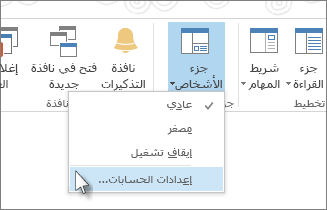
-
حدد خانات الاختيار إلى جانب حسابات الشبكات الاجتماعية التي تريد الاتصال بها، وأضف المعلومات الملائمة، كأسماء المستخدمين وكلمات المرور.
-
انقر فوق اتصال > إنهاء.
ما هو Outlook Social Connector؟
يسمح لك Outlook Social Connector بالعمل في Outlook مع البقاء على اطلاع دائم على حالة الأصدقاء وجهات الاتصال وأنشطتهم، سواء كانوا من مؤسستك أو من مواقع الشبكات الاجتماعية على الإنترنت، مثل Facebook وLinkedIn.
ملاحظة: لم تعد بعض ميزات Facebook متوفرة. للحصول على مزيد من المعلومات، راجع لم يعد الاتصال بـ Facebook متوفراً بعد الآن.
على سبيل المثال، إذا كان زميلك في العمل، وليد الحلو، ينتمي إلى موقعين من مواقع الشبكات الاجتماعية تستخدمهما أنت أيضاً، فيمكنك الاطلاع على تحديثات حالته وتعليقاته ورسائله وتنبيهاته على هذين الموقعين، كلها في مكان واحد في Outlook. كما يمكنك الاطلاع على قائمة تتضمّن عناصر Outlook التي شاركتها مع وليد، كرسائل البريد الإلكتروني والمرفقات والاجتماعات.
كما يقوم Outlook Social Connector بتحديث معلومات وليد في مجلدات جهات اتصالك في Outlook كلما قام بتغيير ملفات تعريفه على الشبكات الاجتماعية.
يعرض Outlook Social Connector تحديثات ومعلومات تتعلق بجهات اتصالك في جزء الأشخاص، الذي يقع تحت عناصر Outlook المفتوحة، كالبريد الإلكتروني والاجتماعات أو المواعيد، وجهات الاتصال.
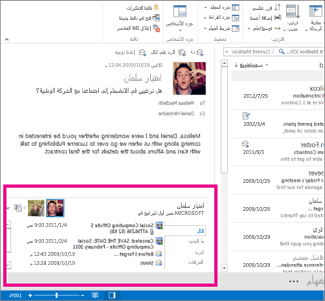
عندما تحدد أحد عناصر Outlook، تظهر معلومات حول المرسل في جزء الأشخاص. عندما تحدد أحد عناصر Outlook يتضمّن عدة أشخاص، تظهر أيضاً صورة صغيرة لكل شخص في شريط العنوان في أعلى جزء الأشخاص، ويمكنك النقر فوق صورة لعرض معلومات ذلك الشخص في جزء الأشخاص.
لرؤية صور أكبر لكل الأشخاص المضمّنين في العنصر، انقر فوق زر التبديل الصغير إلى يسار الصور الصغيرة على شريط العنوان.
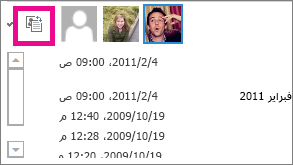
انقر فوق أي من الصور لعرض معلومات هذا الشخص في جزء الأشخاص.
لمشاهدة معلومات مختلفة حول الشخص المحدد في جزء الأشخاص، انقر فوق أي من علامات التبويب الموجودة على الجانب الأيمن من نافذة القائمة.
إخفاء Outlook Social Connector
لإخفاء Outlook Social Connector من كل طرق العرض، انقر فوق عرض > جزء الأشخاص > إيقاف التشغيل.